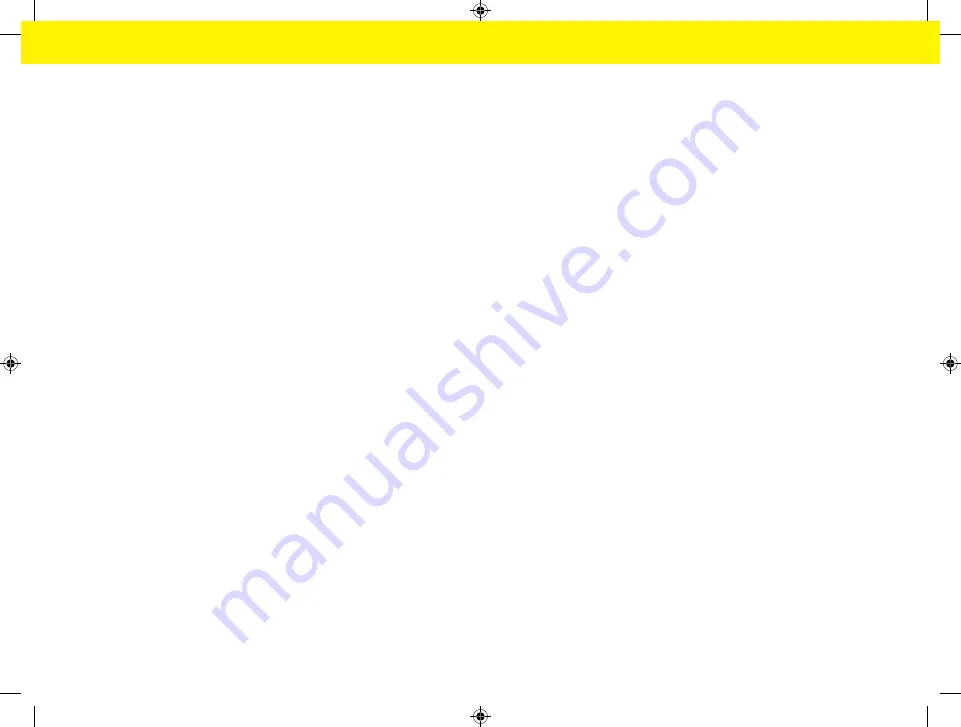
90
Mise en service
1.
Activez le WiFi.
🡆
Les réseaux WiFi disponibles sont affichés.
2.
Pour ajouter le gestionnaire d’énergie au réseau
WiFi :
–
Option 1
: Avec saisie du mot de passe :
–
Sélectionnez le réseau correspondant
dans la liste et saisissez la clé de sécu-
rité.
Autre réseau
: Sélectionnez s’il doit
s’agir d’un réseau invisible.
–
Indiquez que l’adresse IP doit être attri-
buée automatiquement (recommandé).
–
Option 2
: Avec fonction WPS :
–
Appuyez sur la touche WPS au niveau
du routeur du réseau.
–
Dans les 2 minutes qui suivent, sélec-
tionnez le bouton
WPS
dans l’applica-
tion web et choisissez le réseau appro-
prié parmi les réseaux disponibles.
🡆
L’adresse IP apparaît dès que la connexion
au réseau est établie.
L’état
Connecté
apparaît dans la liste au ni-
veau du réseau.
Powerline Communication (PLC)
Avec la Powerline Communication, la communication
se fait via le réseau électrique. Le réseau électrique
existant est alors utilisé pour créer un réseau local de
transmission de données.
Le gestionnaire d’énergie peut être connecté à un
réseau PLC de deux manières :
–
En tant que client PLC :
Le gestionnaire d’énergie est enregistré comme
client dans un réseau PLC. Le modem PLC at-
tribue une adresse IP au gestionnaire d’énergie
et permet la communication via le réseau électri-
que. La clé de sécurité du gestionnaire d’énergie
doit être saisie au niveau du modem PLC.
Avis : Pour cela, un modem PLC avec la norme
HomePlug est nécessaire (non inclus dans la li-
vraison).
–
Avec un serveur DHCP :
Le gestionnaire d’énergie peut faire office de ser-
veur DHCP. Cela permet de connecter le char-
geur directement au gestionnaire d’énergie sans
qu’un modem PLC ne soit nécessaire. Pour cela,
il faut que le serveur DHCP soit activé dans l’ap-
plication web. D’autres connexions (WiFi p. ex.)
peuvent être conservées simultanément. Cepen-
dant, leurs réseaux ne sont pas connectés entre
eux. S’il existe une communication PLC directe
entre le gestionnaire d’énergie et le chargeur, au-
cune connexion Internet ne peut être transmise.
Cette fonction sera disponible avec une mise à
jour du logiciel.
1.
Activez
Powerline Communication
.
2.
Pour ajouter le gestionnaire d’énergie au réseau
PLC :
–
Option 1
: avec la touche de jumelage
–
Appuyez sur la touche de jumelage sur
le modem PLC.
–
Dans les 60 secondes, sélectionnez
le bouton
Connecter
dans l’application
web.
–
Option 2
: en saisissant la clé de sécurité sur
le gestionnaire d’énergie :
–
Dans l’application web, sélectionnez
l’option
Établir la connexion avec la clé
de sécurité PLC
.
–
Saisissez la clé de sécurité du modem
PLC.
–
Sélectionnez le bouton
Connecter
.
–
Option 3
: en saisissant la clé de sécurité sur
le modem PLC.
Avis
: Pour cela, un modem PLC avec la
norme HomePlug est nécessaire (non inclus
dans la livraison).
–
Saisissez la clé de sécurité du gestion-
naire d’énergie au niveau du modem
PLC pour l’enregistrer dans le réseau
PLC.
–
Indiquez si l’adresse IP doit être attri-
buée automatiquement (recommandé)
ou définie statiquement.
🡆
En cas d’attribution automatique, l’adresse
IP apparaît dès que la connexion au réseau
est établie.
Summary of Contents for Home Energy Manager
Page 78: ...76 Index Setup 52 64 WPS Function 50 64 WPS Function 50 52 60 64 ...
Page 118: ...116 Index alphabétique V Vue d ensemble des raccordements d appareils 82 83 ...
Page 379: ...377 Stikordsoversigt Æ Ændring af valuta 365 ...
Page 456: ...454 Ευρετήριο E Ethernet Ρύθμιση 425 Σύνδεση 425 427 H Hotspot Ρύθμιση 441 Σύνδεση 424 436 ...
Page 530: ...528 Betűrendes névmutató Leválasztás 515 WPS funkció 501 515 WPS funkció 501 503 511 515 ...
Page 605: ...603 Kazalo Ž Žarišna točka Postavljanje 591 Spajanje 576 587 ...
Page 824: ...822 Satura rādītājs Vadīšana 809 WPS funkcija 796 809 WPS funkcija 796 798 806 809 ...















































